Amazon購入数ベストセラーで人気のPS4非純正コントローラを購入しました。
ネットでPS4純正コントローラを買おうとすると、まだまだ高値で出回っている状態ですので、非純正品ではありますが安かったのでどの程度使えるのか試してみました。
また、使用感の紹介や分解し内部構造も解説していますので、最後まで読んでいただけますと嬉しいです。
嘘臭さと潔さ
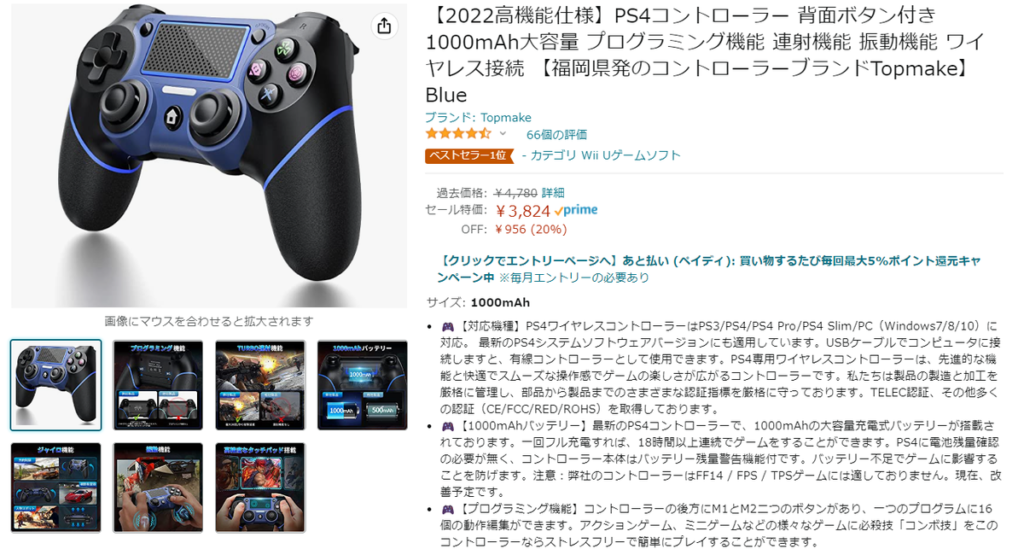
福岡県発??
福岡県のTopmakeというブランドだと謳っていますが、調べてみましたが存在を確認できませんでした。
「コントローラーブランド」とコントローラを専門で扱っているような所なんてそもそもなさそうですし、あるとすればコントローラ等デバイス関連ブランドではないでしょうか。
そもそも中華臭がしているので、はなから信じてはいません。
注意書きには
弊社のコントローラーはFF14 / FPS / TPSゲームには適しておりません。
「現在、改善予定です」という一文が書かれています。
精度とか求めないでほしいという気持ちが聞こえてくる一文です。
しかし、そう謳ってくれた方が潔くて良い印象です。
今のゲーム界隈でFPS・TPSに不向きと言われると、じゃあ何に使えばいいんだよって思ってしまう気持ちはグッと堪えましょう。
開封レビュー

さて商品が届きましたので開封レビューをしていきます。
中華製なのでどんな梱包で来るのかワクワクしていましたが、ちゃんとした箱で届きました。
黒いビニールで包まれてくるのではないかと期待していたんですが裏切られました。
種類は沢山あれど
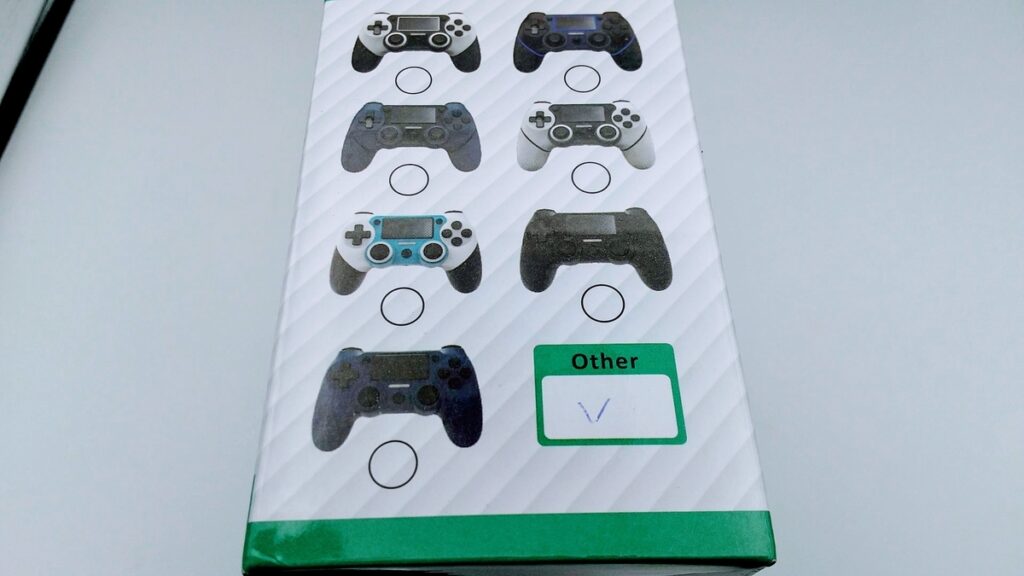
箱の側面には数種類のカラーバリエーションが書かれていました。
しかし購入時には選ぶ事もできませんでしたし、otherにチェックが入っています。
本当に沢山の種類が販売されているかは怪しいです。
裏面表示

箱の裏側にはコントローラの簡単な説明と内容物の表記が英語で書かれています。
内容物

- コントローラ本体
- 充電ケーブル
- 説明書
コントローラ本体は緩衝材となる素材の袋に入っていました。
そして、0.8mという短い充電ケーブルが入っていました。
説明書
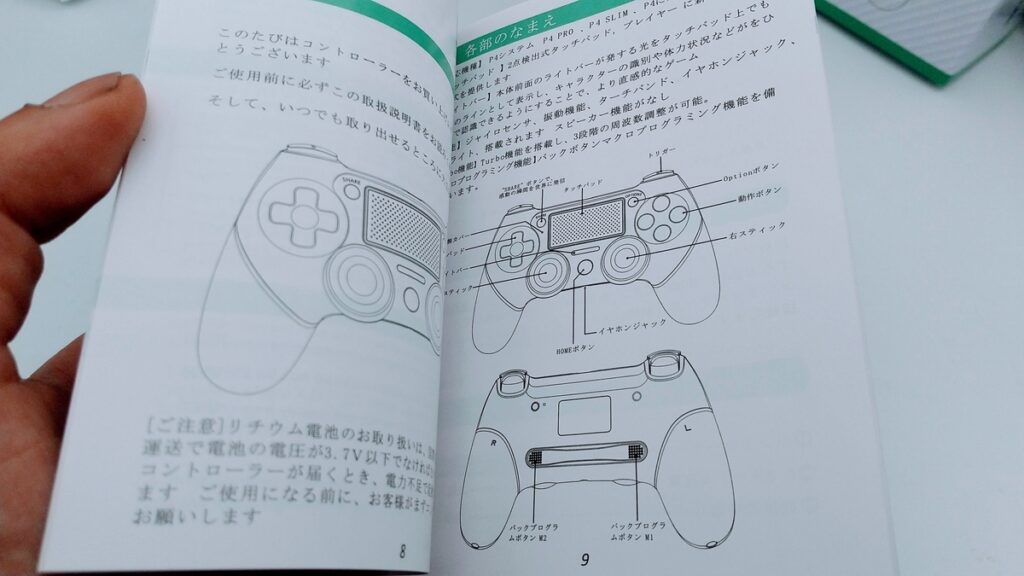
説明書は日本語表記のちゃんとしたものが入っていました。
コントローラ外観

パッと見た感じではPS4純正コントローラとさほど大差はない印象です。
大きさやサイズ感もPS4純正コントローラそっくりです。
グリップ

形状はPS4純正コントローラと変わりませんが、ザラザラとした表面になっており滑り止め加工がされているグリップです。
十字キー

角が取れた十字キーです。
斜めの入力で指が痛くならない造りになっているようです。
内部のゴムラバーがしっかりしているのか、少し硬めで丁度いいクリック感があります。
ボタン

PS4純正コントローラとは表示が違いデザイン性があります。
ちょっと厨二臭い感がしますが、何の形を意味しているのか分かる表示です。
十字キーと同様にクリック感はしっかりしていました。
ホームボタン
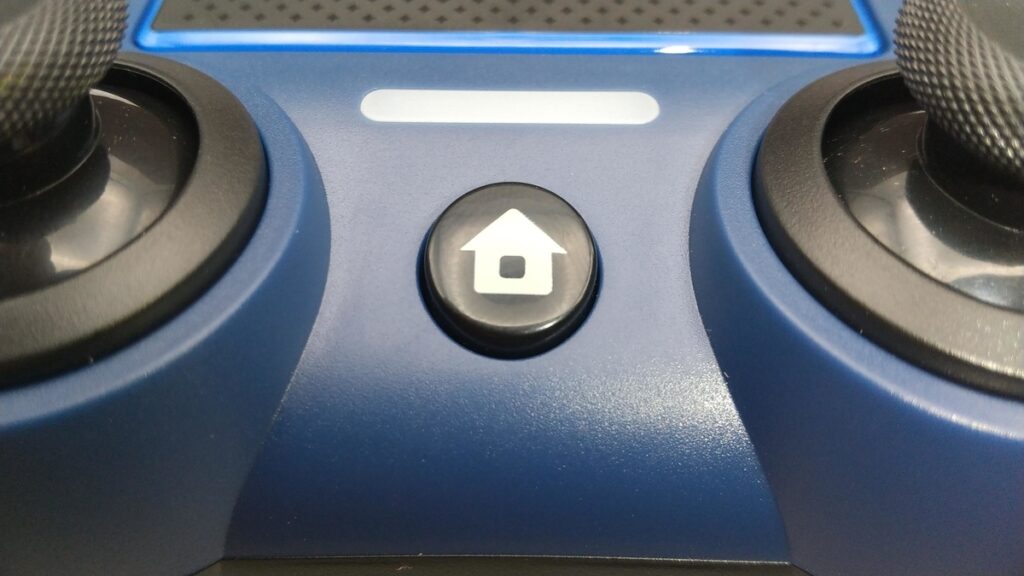
PSボタンではなく家のマークが入ったホームボタン。
PS4純正コントローラよりやや大きめになっています。
タッチパッド

PS4純正コントローラより小ぶりなタッチパッド、使うことはほとんどないですが。
オプション・シェアボタンは丸型で、他のボタンより低く作られていて間違って押すことはないでしょう。
LRトリガー

L1R1トリガーはクリック感が良いですが、L2R2トリガーはふにゃふにゃした感覚です。
ふにゃふにゃしていますが押した時のレスポンスはとても良い印象です。
アナログスティック

スティックの真ん中は凹んでいてツルっとした形状です。
操作感はやや固い印象です。
背面ボタン
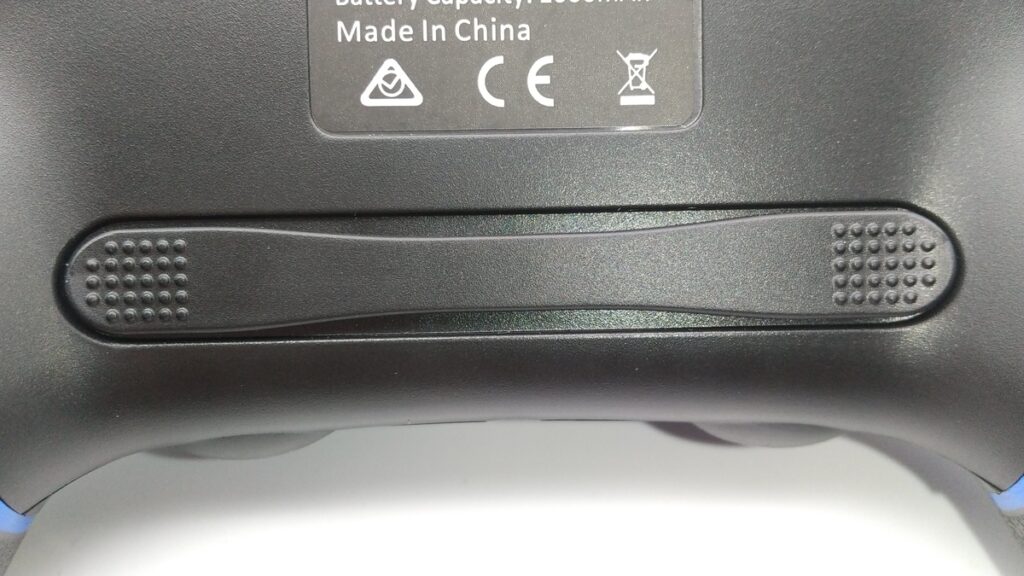
激安ながらもPS4純正コントローラにはない背面ボタンが2つ付いています。
ボタンといっても板バネ状の1枚のプラスチックのようなもので、少々チープさがあります。
新品状態での数値
箱から出した状態から入力遅延とアナログスティックがドリフトしていないか確認しました。
遅延は…
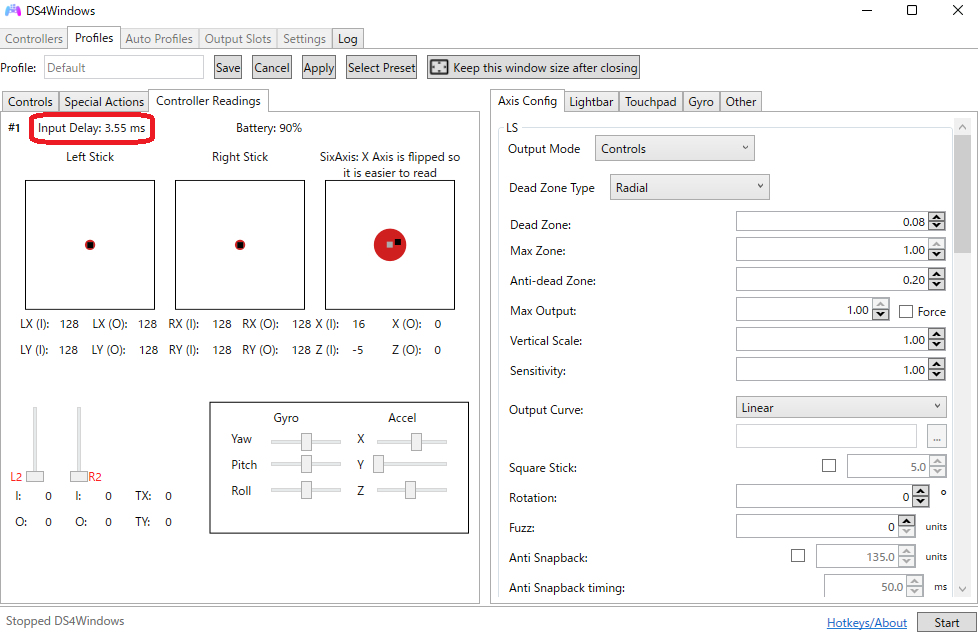
有線接続時、3.55msでした。
純正コントローラと変わりない数値、標準的で違和感は感じないでしょう。
スティックのドリフトは
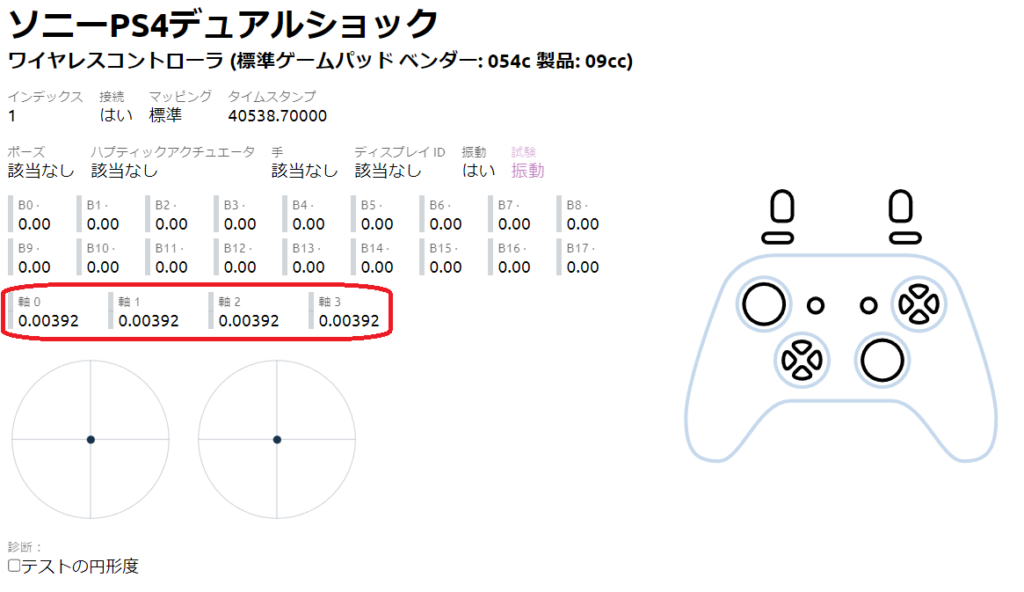
数値が触れることなく安定していました。
たまに接続開始時に、上方向へ勝手に動く事がありましたが使用すると直りました。
使ってみた感じ

普段の私はNACONのプロコンを使用していますが、使い心地がどうかを試すためにゲーム界隈では定番であるバトロワFPSゲーム「APEX LEGENDS」を数時間ほどプレイしてみました。
このコントローラの説明では、FPSは非推奨ですがものは試しです。
純正とほぼ変わらない
持った感じのグリップ感や指の位置などはPS4純正コントローラと変わらない印象でした。
アナログスティックは
PS4純正コントローラやその他のコントローラよりも、硬くバネが強い感触がします。
「APEX LEGENDS」でフリールック状態のまま敵にエイムを合わせようとすると通り越してしまいます。
リコイルコントロール時も初弾から数発のコントロールが勢いが付きすぎてやりにくい印象です。
私の場合、「APEX LEGENDS」側の感度設定では修正できそうにない感じでした。
これはフリークやエイムリングを付けた方が良さそうです。
背面ボタンは…
チープながらも背面に2つのボタンがあります。
正直言って押しにくい場所にあります。
もう少し下の薬指に当たる場所にあれば押した時のクリックもいいので良かったのですが残念です。
有線接続では
有線接続でプレイをすると時々接続が途切れ2~3秒ほど操作が出来なくなる事がありました。
分解してみた

中の構造が気になったので分解してみました。
グリップ外し

まず、グリップ底部にある2本のネジを外します。

2本のネジを外すとスポッとグリップが抜けます。
殻割り

コントローラ背面に4本のネジがあるので、それを外します。
はじめのグリップのネジとはサイズと長さが違うので注意です。

前面、背面を開くようにすると開けられます。
何か干渉する部品などはありません。
バックシェル

背面のバックシェルです。
背面ボタンの板バネ状の部品があります。
その他の電子部品などなく、全てフロントシェルに集約されているようです。
バッテリー外し

赤矢印のバッテリーコネクタを抜きます。
組み込む際には、コネクタ配線を逃がさないと潰れてしまうので注意が必要です。

バッテリー本体はメイン基板に両面テープで貼られています。
それが結構強力で、ゆっくり少しずつ剥がしましょう。
基板外し
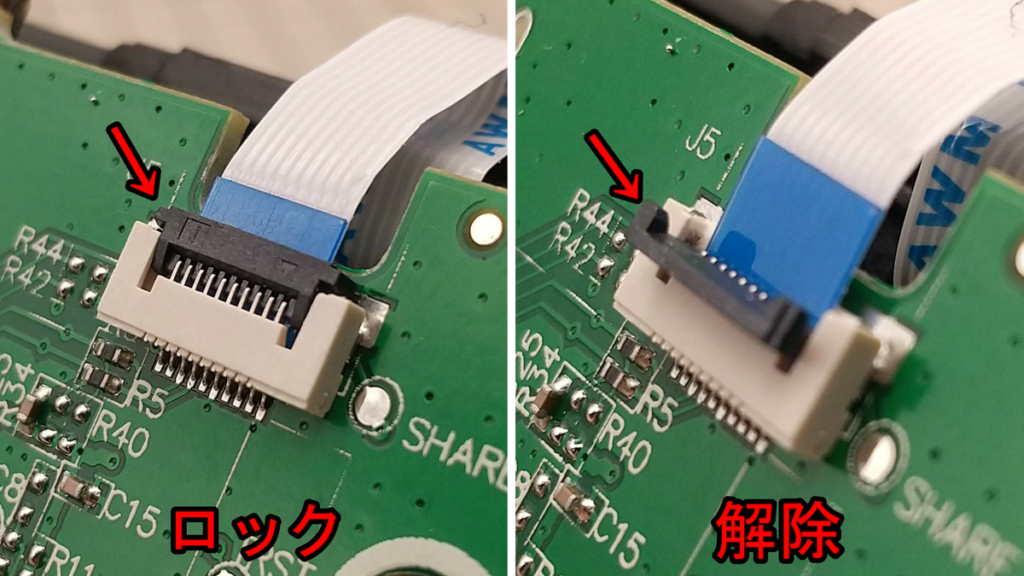
基板を外す前に、基板右上部のフレキシブルフラットケーブルを外します。
フリップアップロック式なので無理やり抜かないようにします。

基板中央2本のネジを外します。

PS4純正コントローラのように基板をひっくり返すようにしてメイン基板を外します。
アナログスティック

アナログスティックを外します。
上方向に真っ直ぐ引けば抜けます。

固めの操作感のスティックモジュール基板です。
操作感が硬かったので軸は金属?と思っていたんですが、残念ながらプラスチックでした。
硬かったのは個体差なのか分かりません。
導電性フィルム等

各ボタン導電性フィルム等は黒いプラスチック部品手前に引けば丸ごと取れます。

形状から分かっていましたが、PS4コントローラの導電性フィルムとは似ても似つかない形状です。
まとめ

今回は、背面ボタンとプログラミング機能が付いてPS4純正コントローラより安いコントローラを紹介しました。
FPSには不向きだとメーカー自ら謳っていますが、やれなくはないのが実証結果です。
メインのコントローラや、ガチFPSゲーマーにはオススメできませんが、有線接続時の不安定さとチープ臭に目を瞑れば予備のサブコントローラとして持っていてもいいような気がします。
また、たまにしかゲームをやらない方や、パーティゲームなどで大人数でゲームを楽しみたい方などには価格が安く良いと思います。
動画も投稿しています。
















コメントを残す